我的世界hmcl启动器安装mod的方法 我的世界hmcl启动器怎么安装mod
更新时间:2023-03-01 13:43:36作者:xiaoliu
我的世界是很受小伙伴们喜爱的一款游戏,在游戏中我们可以添加安装各种mod来让游戏更加丰富和好玩,不过很多用户并不清楚我的世界怎么安装mod,可以借助hmcl启动器安装forge,然后就能加入mod了,本站这就给大家介绍一下我的世界hmcl启动器怎么安装mod。

具体步骤如下:
1、首先,我们点击左侧游戏列表,进入想要装mod的版本。
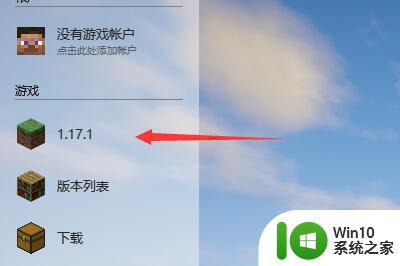
2、然后点击“自动安装”,再点击“Forge”
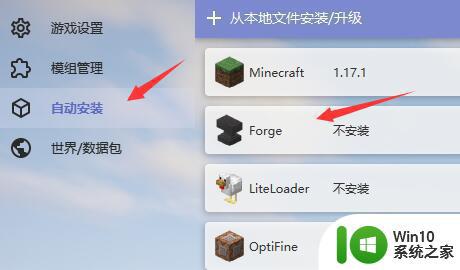
3、接着选一个想要的版本,点击下载。
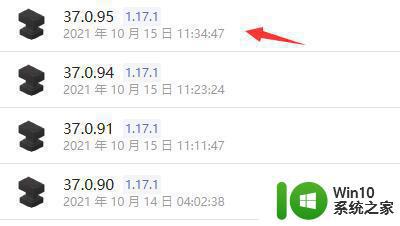
4、等待forge安装完成。
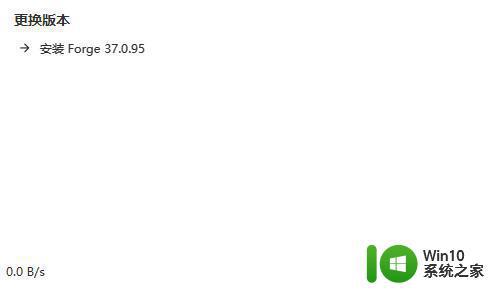
5、安装完成之后,进入HMCL启动器的“.Minecraft”文件夹,就会出现一个“mods”文件夹了。
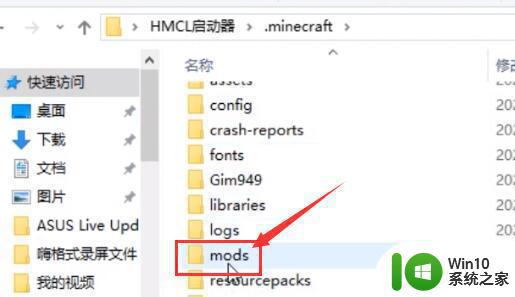
6、然后将此前下载好的mod直接放到该文件夹中。
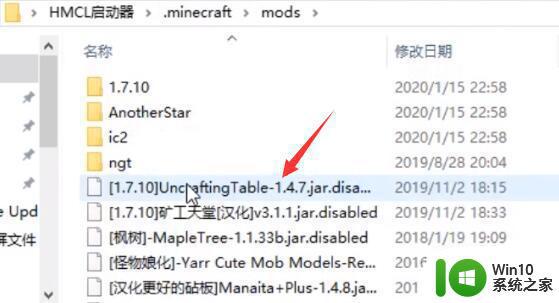
7、放入之后,使用hmcl启动器进入游戏,就可以点击“Mods”按钮了。
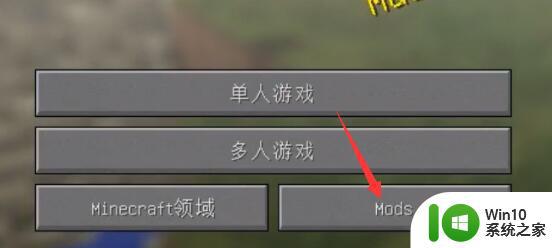
8、进入之后可以查看自己安装的mod列表,点击“完成”
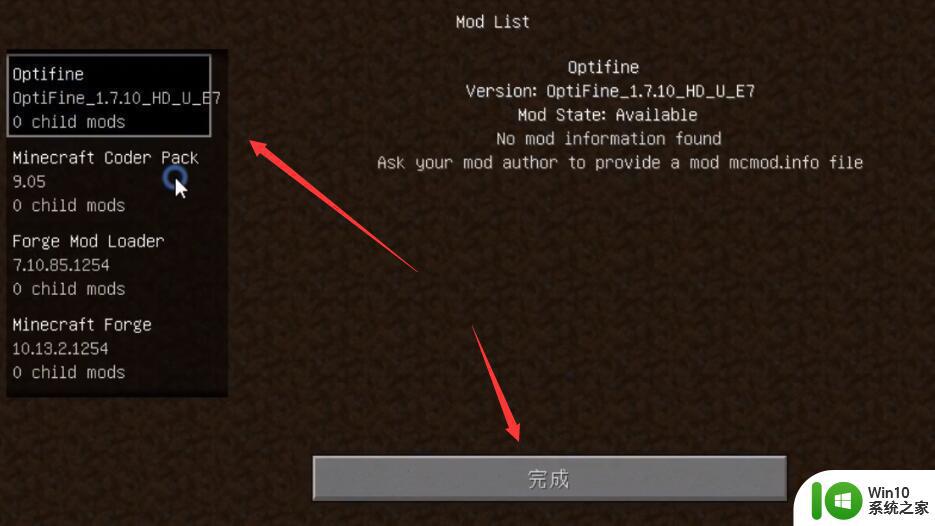
9、安装mod完成之后,创建游戏就可以玩到带mod的我的世界了。
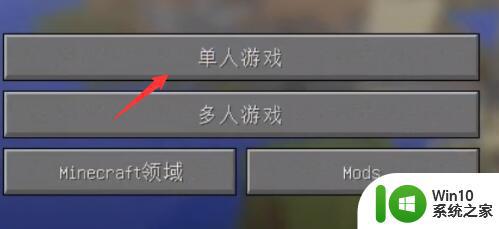
关于我的世界hmcl启动器安装mod的方法就给大家介绍到这里了,如果你也想知道的话那就学习上面的方法来进行安装就可以了。
我的世界hmcl启动器安装mod的方法 我的世界hmcl启动器怎么安装mod相关教程
- 我的世界hmcl启动器安装不了forge如何处理 我的世界hmcl启动器forge安装报错如何解决
- 我的世界hmcl启动器安装模组步骤 我的世界hmcl启动器怎么装模组
- 我的世界pcl启动器如何安装mod 我的世界pcl2启动器怎么加mod
- 快速在win7安装我的世界游戏的方法 如何在win7系统安装我的世界游戏
- 我的世界win10无法在该设备上运行怎么办 我的世界win10无法安装怎么办
- steam如何安装mod steam mod安装教程
- 魔兽世界大脚插件的安装教程 如何在Win10系统上安装魔兽世界大脚插件
- 魔兽世界网易有爱插件安装方法 网易有爱插件怎么安装
- 魔兽世界怀旧服插件怎么安装 魔兽世界怀旧服插件安装教程
- 安装双系统win7卡在正在启动windows界面处理方法 win7双系统安装卡在正在启动windows界面怎么办
- 魔兽世界如何安装大脚插件详细介绍 魔兽世界大脚插件安装步骤
- steam饥荒mod下载教程 steam饥荒如何安装mod
- w8u盘启动盘制作工具使用方法 w8u盘启动盘制作工具下载
- 联想S3040一体机怎么一键u盘装系统win7 联想S3040一体机如何使用一键U盘安装Windows 7系统
- windows10安装程序启动安装程序时出现问题怎么办 Windows10安装程序启动后闪退怎么解决
- 重装win7系统出现bootingwindows如何修复 win7系统重装后出现booting windows无法修复
系统安装教程推荐
- 1 重装win7系统出现bootingwindows如何修复 win7系统重装后出现booting windows无法修复
- 2 win10安装失败.net framework 2.0报错0x800f081f解决方法 Win10安装.NET Framework 2.0遇到0x800f081f错误怎么办
- 3 重装系统后win10蓝牙无法添加设备怎么解决 重装系统后win10蓝牙无法搜索设备怎么解决
- 4 u教授制作u盘启动盘软件使用方法 u盘启动盘制作步骤详解
- 5 台式电脑怎么用u盘装xp系统 台式电脑如何使用U盘安装Windows XP系统
- 6 win7系统u盘未能成功安装设备驱动程序的具体处理办法 Win7系统u盘设备驱动安装失败解决方法
- 7 重装win10后右下角小喇叭出现红叉而且没声音如何解决 重装win10后小喇叭出现红叉无声音怎么办
- 8 win10安装程序正在获取更新要多久?怎么解决 Win10更新程序下载速度慢怎么办
- 9 如何在win7系统重装系统里植入usb3.0驱动程序 win7系统usb3.0驱动程序下载安装方法
- 10 u盘制作启动盘后提示未格式化怎么回事 U盘制作启动盘未格式化解决方法
win10系统推荐
- 1 电脑公司ghost win10 64位专业免激活版v2023.12
- 2 番茄家园ghost win10 32位旗舰破解版v2023.12
- 3 索尼笔记本ghost win10 64位原版正式版v2023.12
- 4 系统之家ghost win10 64位u盘家庭版v2023.12
- 5 电脑公司ghost win10 64位官方破解版v2023.12
- 6 系统之家windows10 64位原版安装版v2023.12
- 7 深度技术ghost win10 64位极速稳定版v2023.12
- 8 雨林木风ghost win10 64位专业旗舰版v2023.12
- 9 电脑公司ghost win10 32位正式装机版v2023.12
- 10 系统之家ghost win10 64位专业版原版下载v2023.12